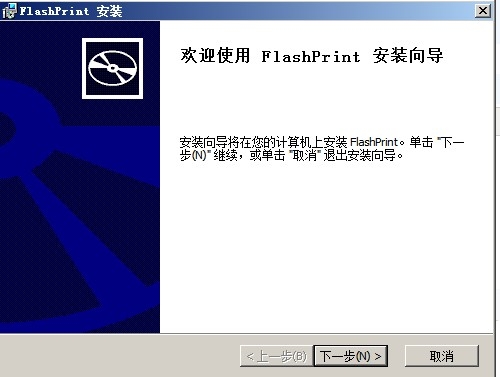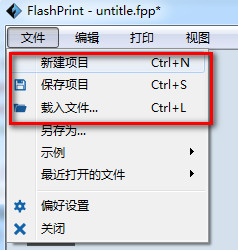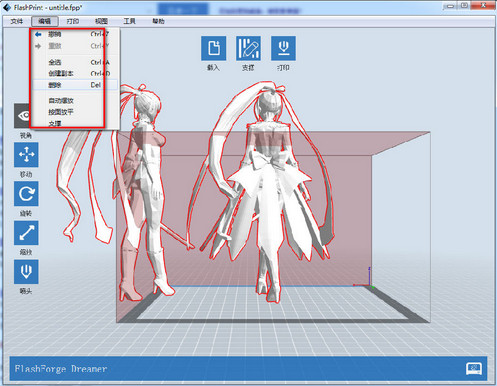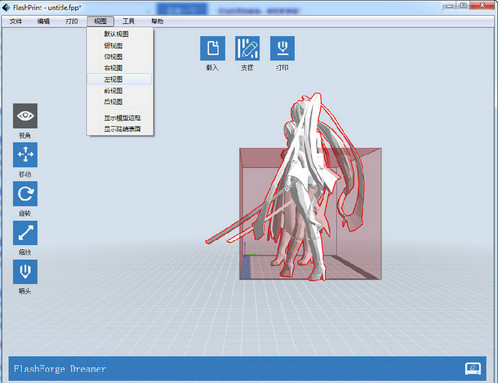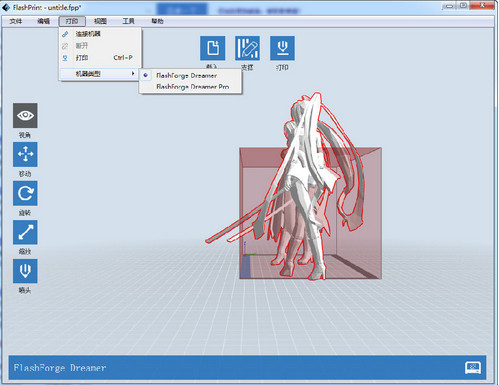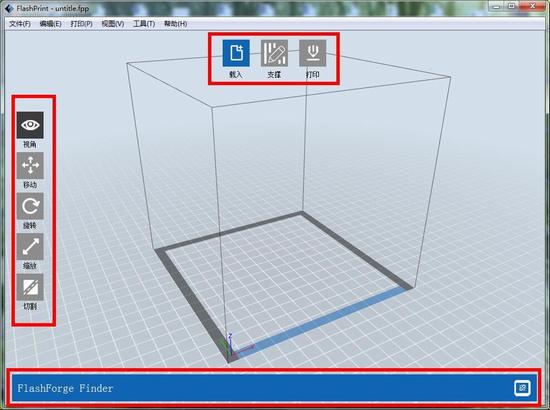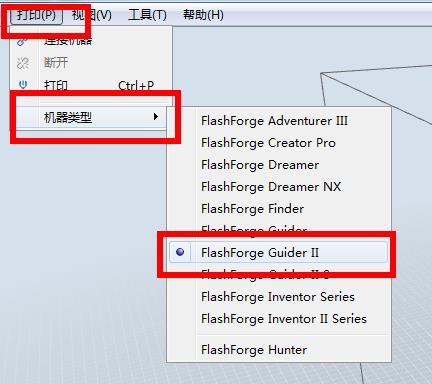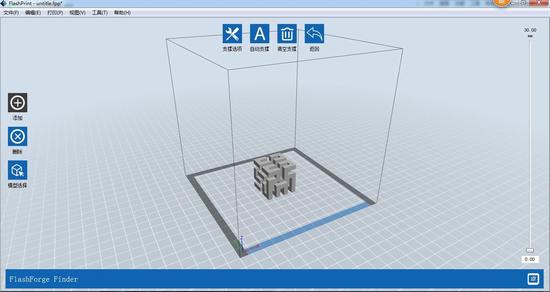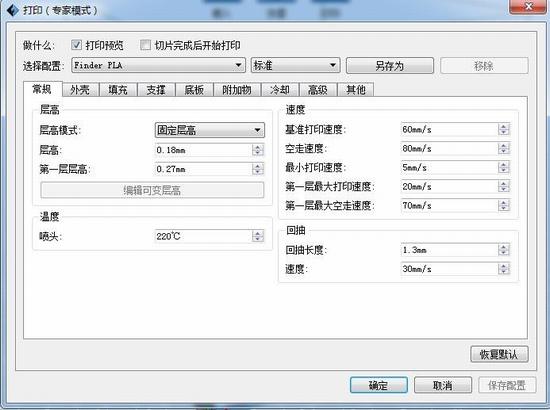3D模型切割工具FlashPrint4.1如何安装?FlashPrint4.1怎么用?FlashPrint是一款非常好用的三维模型切割工具,可把模型转换成3D打印机可以识别的语言,满足3D打印需求。FlashPrint最新版4.1可以使用专家模式,专家模式有更多设置,比如支撑等。下面来看看切片软件FlashPrint4.1安装和使用教程。
FlashPrint是什么
专业切片软件FlashPrint是由浙江闪铸科技推出的专业切片软件,适用于win、mac、linux等操作系统。软件独家支持手动添加删除支撑、2D转3D、智能模型分割以及内外径补偿等多种功能,是您进行各类3D模型文件打印、处理的好帮手,兼容fpp 、stl 、obj 、g、 gx等图片格式。
切片是什么?可能有很多小伙伴都疑惑为什么要切片?模型为啥不能直接放入打印机打印。
通俗地来说,切片就是将你的模型转换成了和3D打印机一样的语言,使得你的打印机可以识别它,只有识别成功才能发出打印命令。可满足不同3D打印类型设备的应用需求。
FlashPrint可以帮助用户将设计的模型切割为单独的部件或者是零件,在设计三维模型的时候,常常会因为设计的需要,将模型的部件切割为符合自己设计要求的零件。你可以随意的调整模型的视角,增强细节,将部件衔接部分精处理,并按照实际要求打印。
在CAD领域中CAM切割应该是世界上最先进的一种切割方式,但是在三维模型的切割方面,FlashPrint(闪铸切片软件)才是您最佳的选择,内置多种刀具,以及虚拟打印机,可以直接将您切割完成的模型数据输出为可以使用的真实模型,支持自定义切割的刀路,让您在三维软件的切割方面得到扩展性能更加强大的操作平台。
闪铸切片软件FlashPrint如何安装
1、双击“FlashPrint.exe”开始安装,语言选择简体中文然后点击确定
2、点击下一步出现协议,选择我接受许可协议中的条款
3、设置软件安装目录,默认为“C:\Program Files (x86)\FlashForge\FlashPrint\”
4、点击安装即可
闪铸切片软件FlashPrint怎么用
1、安装运行软件,选择文件,载入3d模型文件
2、选择编辑,进行打印前的调整
3、可进行各方位视图的查看
4、选择机器类型,连接机器,再打印。
闪铸切片软件FlashPrint4.1如何使用专家模式
FlashPrint基础界面
模型调整基本功能(左侧按钮):
视角:可切换任意视角,查看模型位 置,快捷键V;
移动:可任意移动模型,快捷键M;
旋转:可任意旋转模型,改变模型方向,快捷键R;
缩放:可缩小放大模型,快捷键S;
切割:可将整体模型切割成几部分,快捷键C
切片基本三步曲(上方按钮):
载入(导入模型文件)——支撑(如模型存在悬空部分需加支撑)——打印(完成切片并调整打印参数)
最上方有导航栏,下方显示机型。
想要切换机型,点击导航栏里【打印】——【机器类型】——选择你所使用的机型。
为什么要加支撑?
因为我们打印的时候就和造房子一样是一层层堆积起来的,而有些模型可能和底面接触面积小或者有悬空的部分,这时候我们就需要通过加支撑来保证他的稳固,相当于打好地基。
FlashPrint支撑操作界面
Flashprint里的支撑分为树状和线性,支持手动和自动添加,一般可使用自动添加支撑。
如需根据实际情况调整支撑状态,再通过手动删除或添加,如果模型结构复杂,建议使用树状支撑,如果模型与底面接触面小可使用线性支撑。
什么是专家模式?
FlashPrint的专家模式在【文件】-【偏好设置】-【打印】-【打印窗口类型】中设置。
相较于普通模式,专家模式能调整的参数更多。
FlashPrint专家模式打印界面
有9个功能栏:常规、外壳、填充、支撑、底板、附加物、冷却、高级和其他。
常用并有助于打印效果调整的几项功能为:常规设置、填充、支撑、底板、冷却以及其他里的内外径补偿功能。
闪铸切片软件FlashPrint功能
1、屏幕缩略图预览
生成的GX格式文件,可在液晶屏上直接查看模型预览。
2、智能树状/线装支撑
不同模型使用不同支撑方式,可降低打印成本,加快打印建度,提升打印成功率,并让打印成品表面更光洁。
3、手动增减支撑
有经验的用户可选择手动增加或减少支撑,更有效保证成功率,并提升打印效率。
4、二维转三维+多种造型
将照片拖入软件可自动生成三维浮雕图像,浮雕可自动生成为印章、灯罩、或圆柱等多种造型。
5、智能风格
可切割过大或摆放角度不利于打印的STL格式模型,以实现最经济的打印形式。
6、智能外径补偿
根据耗材的收缩及线径粗细情况设置不同的内外径补偿参数,使打印精度得到校准,实现高精度打印。
7、全平台通用
可实现MAC OSX/Windows \Linux等系统平台通用
8、中文主界面+多国语言包
液晶屏及PC端均有中文界面,并配有多国语言包,包含全球主流国家语言。可实现随时切换。
9、基本模式+专家模式
基本模式为初学者设计,默认参数及简单设置可快速展开打印工作;专家模式为发烧友设计,可自定义多种采纳数。
FlashPrint软件特色
1、手绘
切割方向选择手绘,选中需要切割的模型,按住鼠标左键,拖动鼠标画出切割线(画出的切割线会自动转化成切割平面显示在模型上);此时可以根据需要选择切割平面(左键选中),摁住左键不放拖动切割平面位置到需要切割的位置或者调整切割位置数值,点击’开始切割‘按钮或双击此模型对模型进行切割。
冷却风扇控制:设置何时开启冷却风扇。包含自动、总是打开、总是关闭、打完底板后打开、到达指定高度后打开几种控制方式,主要针对于Dreamer/FlashForge Creator Pro/FlashForge Inventor 机 型 ,不适用Finder/Guider/InventorII/GuiderII 机型。其中到达指定高度后打开需要设置指定的高度值。
2、平台
适当的平台温度可以让模型更好地黏到打印平台上,并改善大模型的翘边问题。如果机器类型选择的是‘FlashForge Dreamer/FlashForge Creator Pro/FlashForgeInventor’,左/右喷头及底板温度:ABS、导电 PLA conductive PLA、柔性材料 flexiblematerial 耗材建议喷头温度设置为 220 摄氏度,ABS 底板温度为 105 摄氏度,导电PLA、柔性材料底板温度为 50 摄氏度 ;PLA 耗材建议喷头温度设置为 200 摄氏度,底板温度设置为 50 摄氏度。
3、缩放模型
鼠标左键选择需要缩放的模型后,通过以下缩放方式可以调节模型的大小。选中左侧的“缩放”按钮后,长按鼠标左键并拖动鼠标来改变模型大小。模型文件当前的长宽高数值将显示在对应三条边框上。
以上就是专业3D切片软件FlashPrint 4.1安装和使用图文教程。三维模型在3D打印时需要切割,让打印机识别出来。FlashPrint内置多种刀具,在专家模式里有支撑等多种参数设置。FlashPrint是不错的切片软件选择,界面简洁友好,操作一起来非常简单。关注教程之家,解锁更多软件教程。